Dell Inspiron 7570 User Manual [cs]
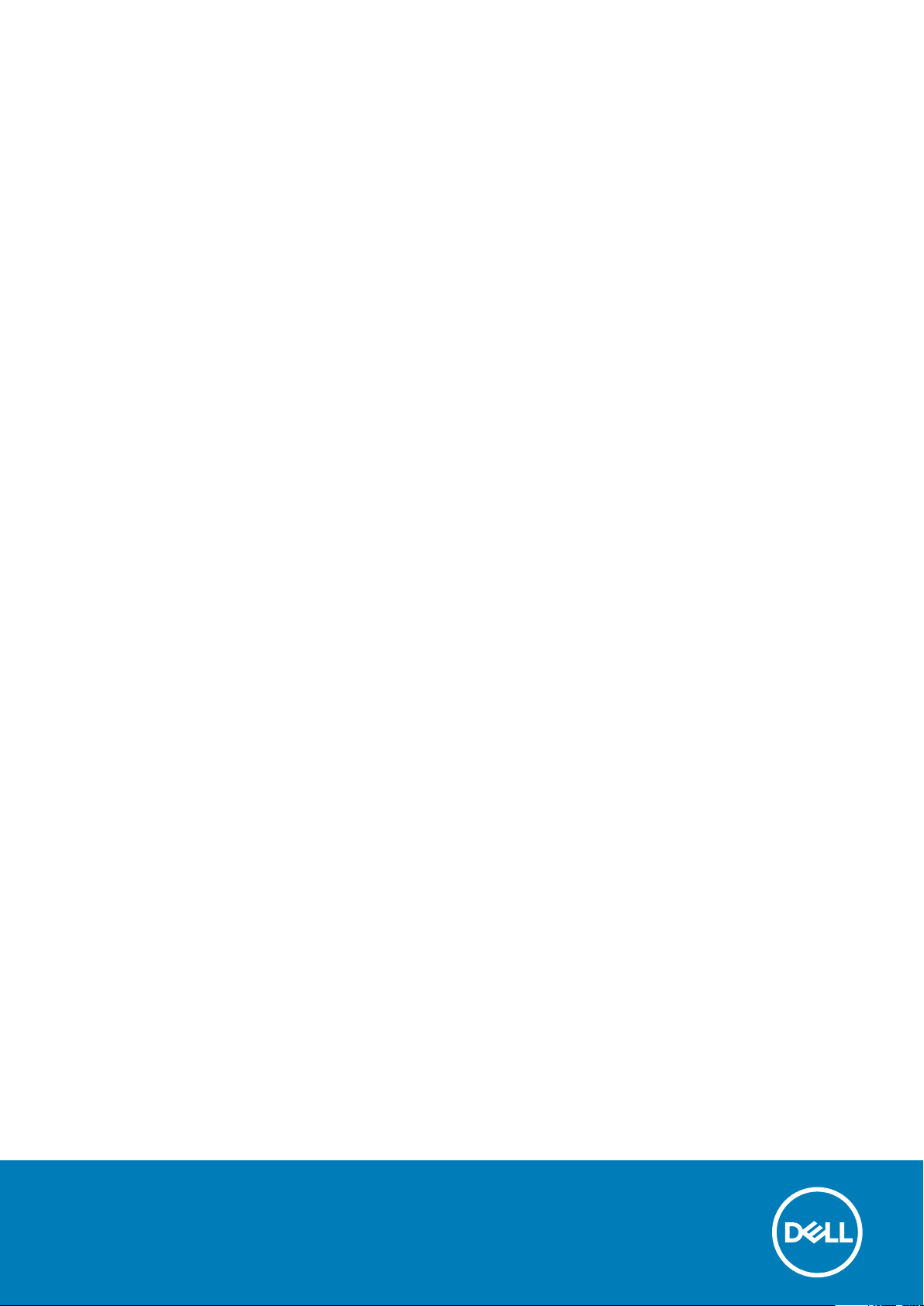
Inspiron 15 7000
Nastavení a technické údaje
Regulační model: P70F
Regulační typ: P70F001
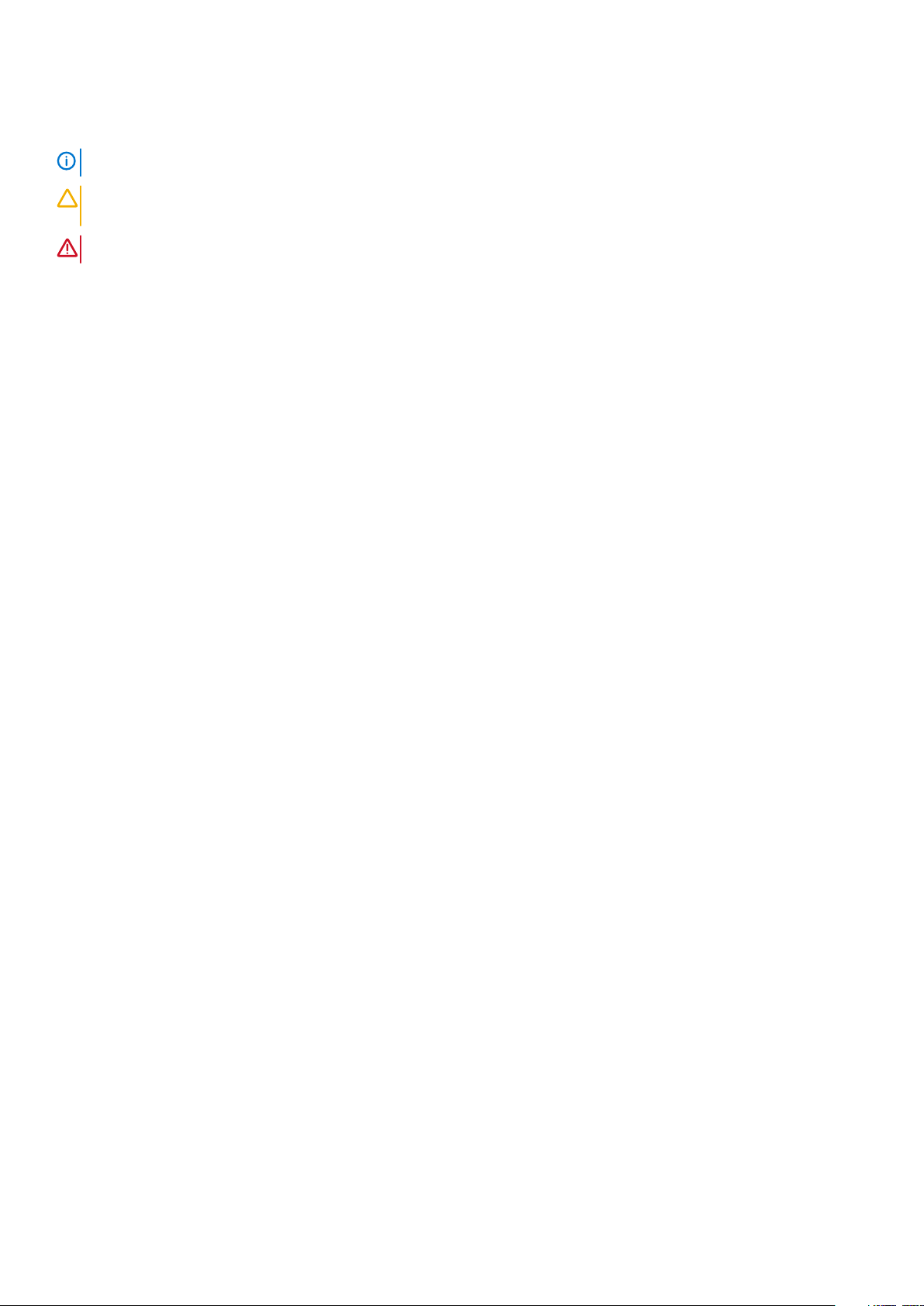
Poznámky, upozornění a varování
POZNÁMKA: POZNÁMKA označuje důležité informace, které umožňují lepší využití produktu.
VÝSTRAHA: UPOZORNĚNÍ varuje před možným poškozením hardwaru nebo ztrátou dat a obsahuje pokyny, jak těmto
problémům předejít.
VAROVÁNÍ: VAROVÁNÍ upozorňuje na potenciální poškození majetku a riziko úrazu nebo smrti.
© 2017–2020 Dell Inc. nebo její dceřiné společnosti. Všechna práva vyhrazena. Dell, EMC a ostatní ochranné známky jsou
ochranné známky společnosti Dell Inc. nebo dceřiných společností. Ostatní ochranné známky mohou být ochranné známky svých vlastníků.
2020 - 01
Rev. A01
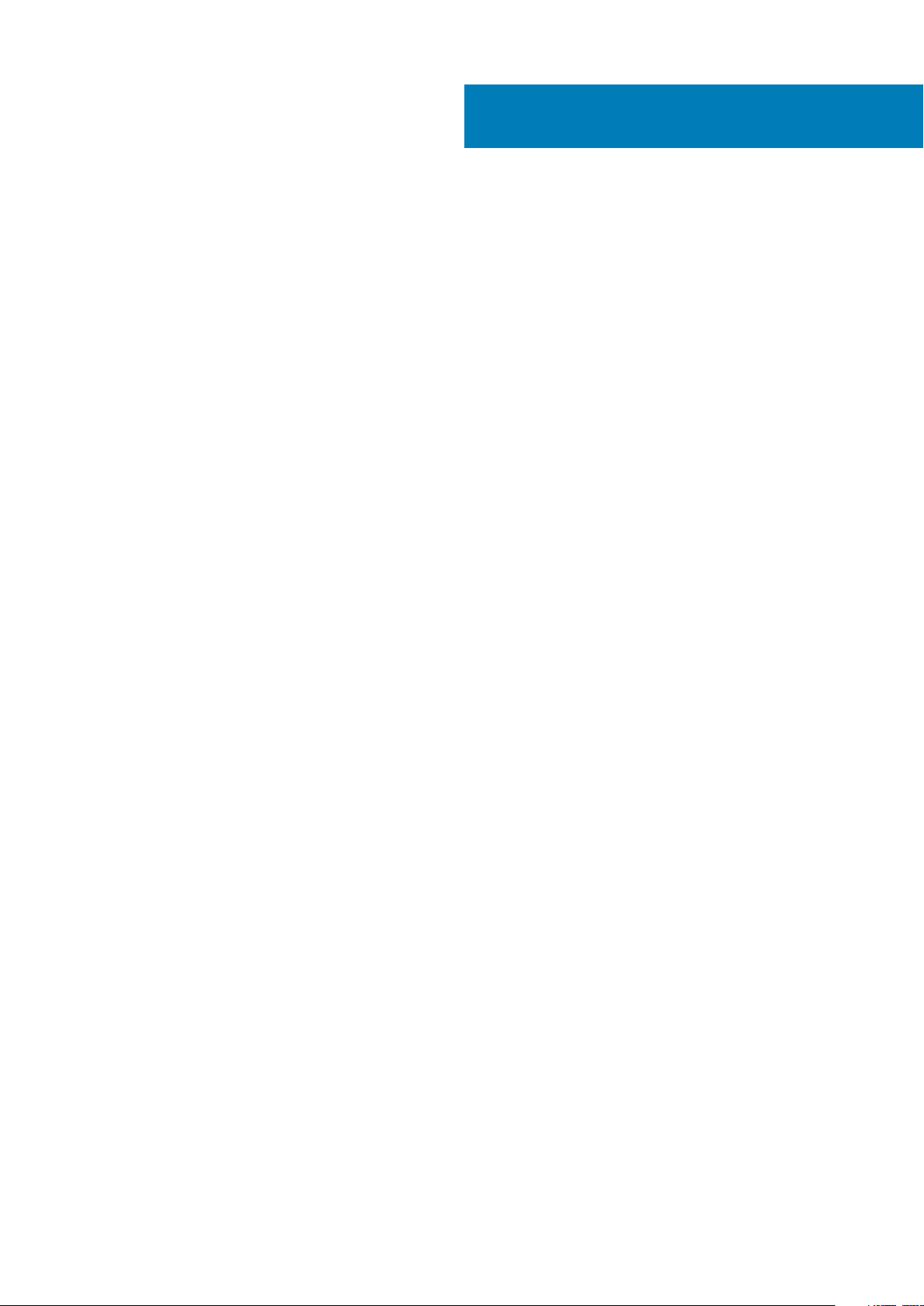
Obsah
1 Nastavení počítače....................................................................................................................... 4
2 Vytvořte jednotku USB pro obnovení systému Windows.................................................................. 6
Reinstalace Windows pomocí disku USB pro obnovu systému.......................................................................................6
3 Pohledy.......................................................................................................................................8
Vpředu.....................................................................................................................................................................................8
Vlevo........................................................................................................................................................................................8
Vpravo.....................................................................................................................................................................................9
Základna..................................................................................................................................................................................9
Displej (dotykový)................................................................................................................................................................ 10
Displej (nedotykový)............................................................................................................................................................ 10
Spodní část............................................................................................................................................................................ 11
4 Technické údaje..........................................................................................................................12
Systémové informace..........................................................................................................................................................12
Model počítače..................................................................................................................................................................... 12
Rozměry a hmotnost........................................................................................................................................................... 12
Operační systém...................................................................................................................................................................12
Paměť.....................................................................................................................................................................................12
Porty a konektory.................................................................................................................................................................13
Komunikace...........................................................................................................................................................................13
Bezdrátové připojení...................................................................................................................................................... 13
Paměť Intel Optane..............................................................................................................................................................13
Audio...................................................................................................................................................................................... 14
Úložiště..................................................................................................................................................................................14
Čtečka paměťových karet...................................................................................................................................................14
Klávesnice..............................................................................................................................................................................14
Kamera...................................................................................................................................................................................15
Dotyková podložka...............................................................................................................................................................15
Napájecí adaptér...................................................................................................................................................................15
Baterie................................................................................................................................................................................... 16
Displej.....................................................................................................................................................................................16
Grafika................................................................................................................................................................................... 16
Okolí počítače........................................................................................................................................................................17
5 Klávesové zkratky....................................................................................................................... 18
6 Pomoc a kontakt na společnost Dell............................................................................................. 20
Obsah 3
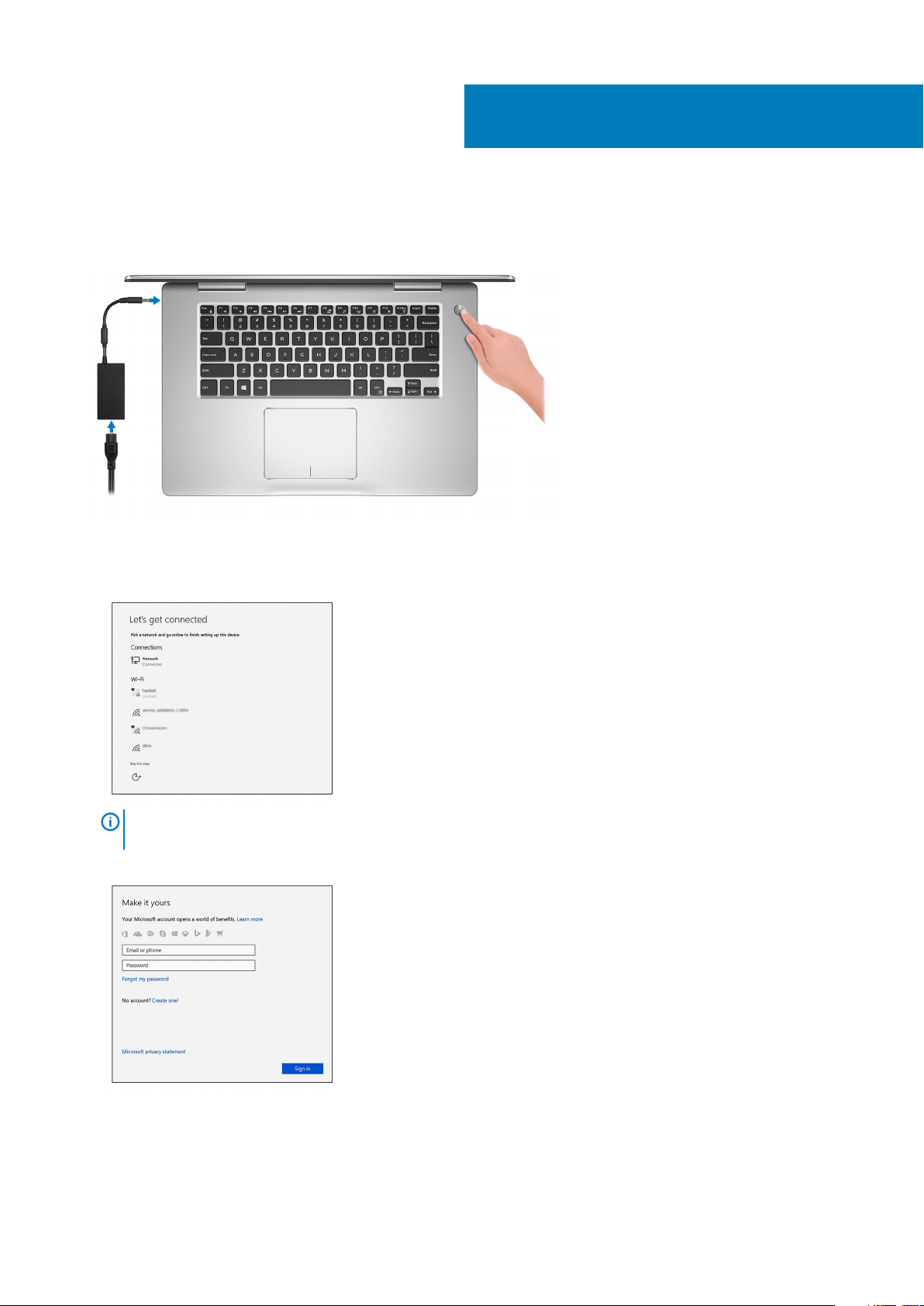
1. Připojte napájecí adaptér a stiskněte tlačítko napájení.
2. Dokončete nastavení operačního systému.
V systému Windows:
a) Připojte se k síti.
1
Nastavení počítače
POZNÁMKA
bezdrátové síti.
b) Přihlaste se k účtu Microsoft nebo si vytvořte nový.
V systému Ubuntu:
Dokončete nastavení podle pokynů na obrazovce.
3. V systému Windows vyhledejte aplikace Dell
4 Nastavení počítače
: Pokud se připojujete k zabezpečené bezdrátové síti, na vyzvání zadejte heslo pro přístup k dané
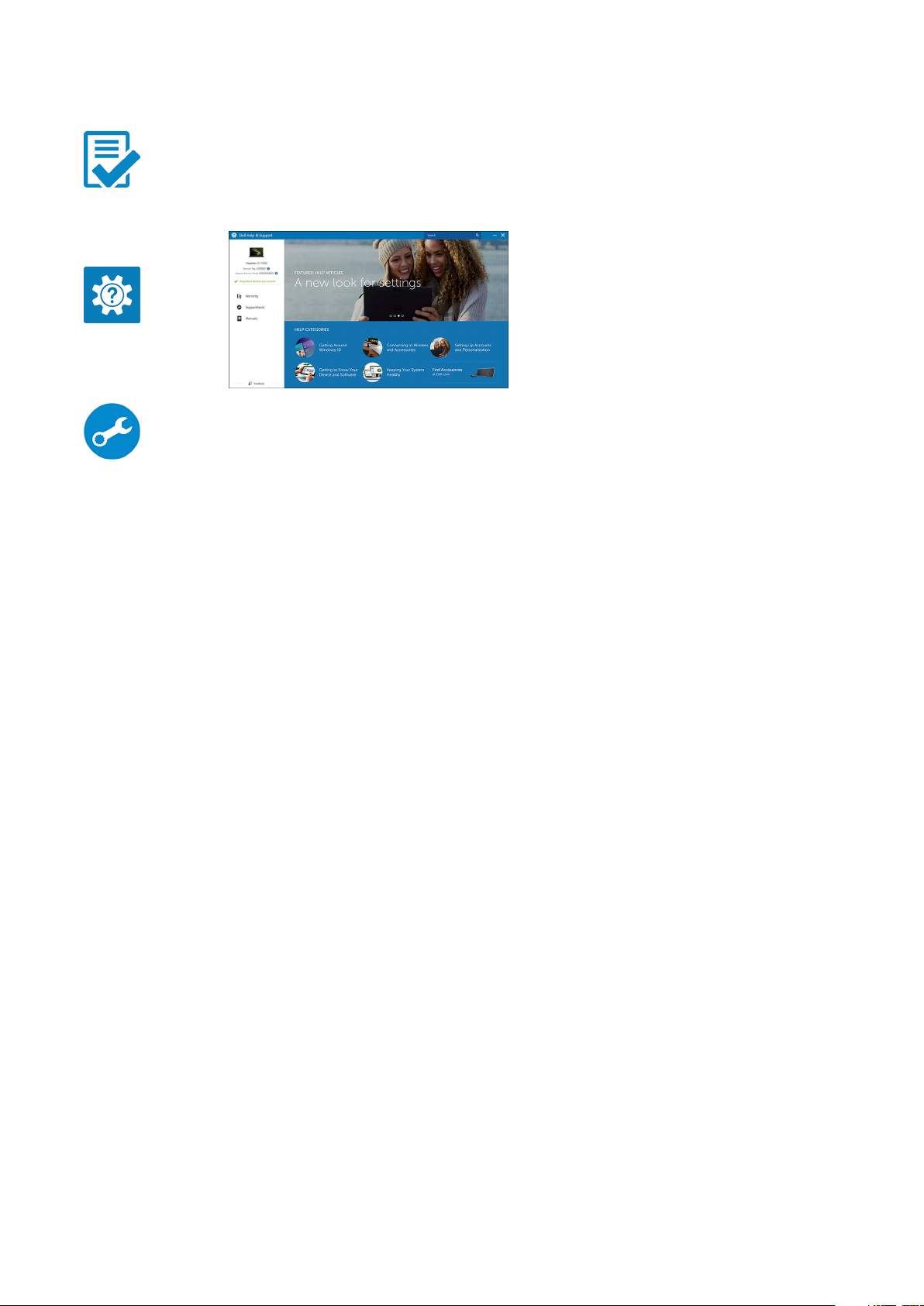
Tabulka 1. Vyhledání aplikací Dell
Zaregistrujte počítač
Nástroj Dell Help & Support
SupportAssist – Zkontrolujte a aktualizujte počítač.
4. Vytvořte jednotku pro obnovení systému Windows. Doporučuje se vytvořit jednotku pro obnovení, s níž lze vyřešit potíže a problémy,
které se mohou v systému Windows objevit.
Více informací naleznete v článku Vytvoření jednotky USB pro obnovení systému Windows.
Nastavení počítače
5
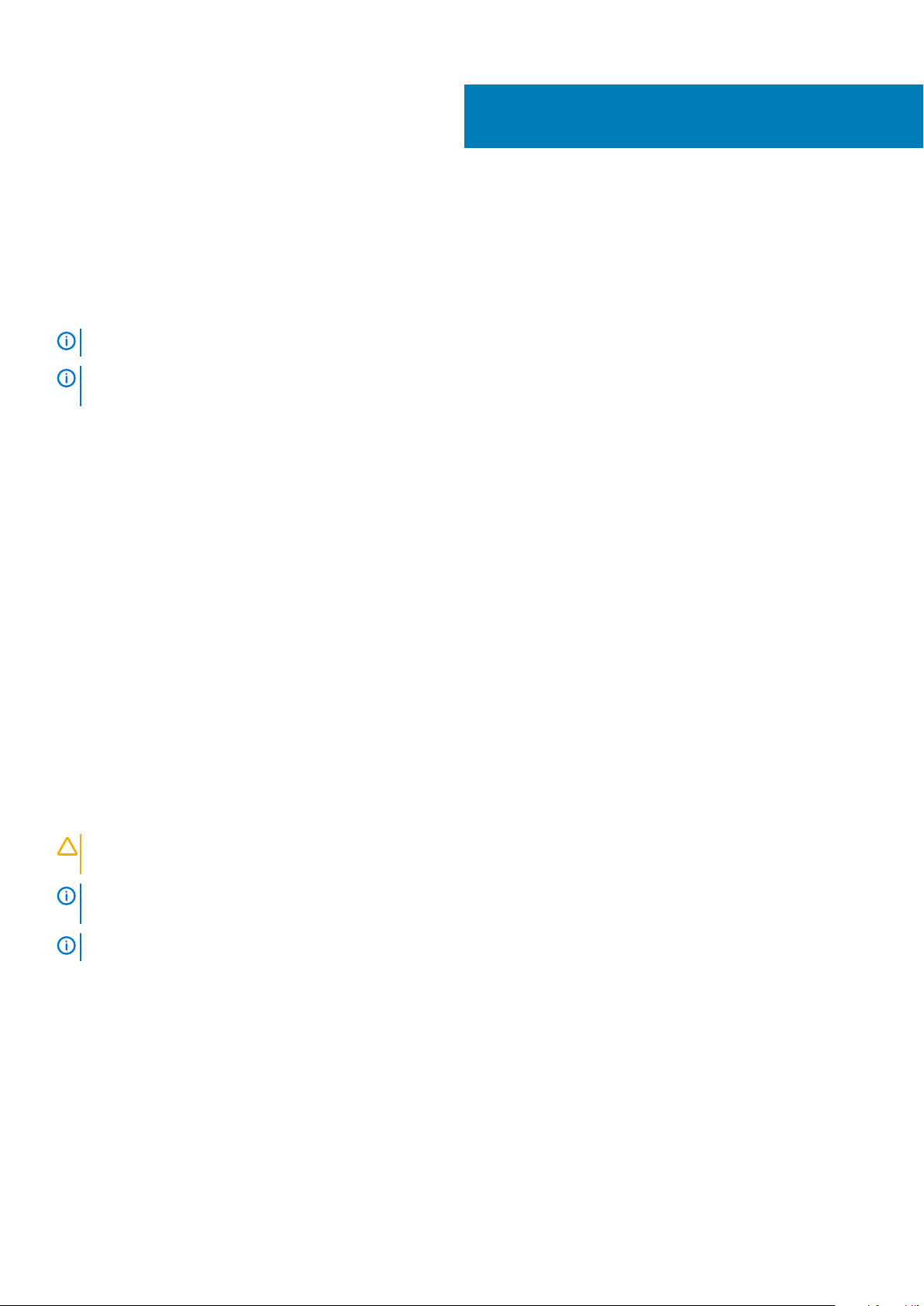
2
Vytvořte jednotku USB pro obnovení systému
Windows
Vytvořte jednotku pro obnovení, s níž lze vyřešit potíže a problémy, které se mohou v systému Windows objevit. K vytvoření jednotky pro
obnovení je potřeba prázdný disk USB s kapacitou nejméně 16 GB.
POZNÁMKA: Dokončení procesu může trvat až hodinu.
POZNÁMKA: Následující kroky se mohou lišit podle verze nainstalovaného systému Windows. Nejnovější pokyny
naleznete na stránce Podpory společnosti Microsoft .
1. Připojte jednotku USB k počítači.
2. Ve vyhledávacím poli systému Windows vložte Obnovení.
3. Ve výsledcích vyhledávání klikněte na Vytvořit jednotku pro obnovení systému.
Zobrazí se okno Řízení uživatelských účtů.
4. Pokračujte kliknutím na tlačítko Ano.
Zobrazí se okno Jednotka pro obnovení.
5. Zvolte Zálohovat systémové soubory na jednotku pro obnovení a klikněte na Další.
6. Zvolte Jednotka USB flash a klikněte na Další.
Objeví se zpráva, že všechna data na jednotce USB flash budou smazána.
7. Klikněte na možnost Create (Vytvořit).
8. Klikněte na tlačítko Finish (Dokončit).
Více informací o opakované instalaci systému Windows pomocí jednotky USB pro obnovení naleznete v části Odstraňování problémů v
servisním manuálu k vašemu produktu na stránce www.dell.com/support/manuals.
Témata:
• Reinstalace Windows pomocí disku USB pro obnovu systému
Reinstalace Windows pomocí disku USB pro obnovu systému
VÝSTRAHA
všechna data.
POZNÁMKA: Před reinstalací systému Windows ověřte, že má počítač více než 2 GB paměti a více než 32 GB místa na
disku.
POZNÁMKA: Proces může trvat až hodinu a počítač se během obnovení restartuje.
1. Připojte jednotku USB pro obnovu systému k počítači.
2. Restartujte počítač.
3. Když se zobrazí logo Dell, stisknutím klávesy F12 přejdete do nabídky spouštění.
Zobrazí se nabídka Preparing one-time boot menu (příprava jednorázové nabídky pro zavedení systému).
4. Po načtení nabídky pro zavedení systému zvolte v části UEFI BOOT zařízení USB pro obnovu systému.
Systém se restartuje a zobrazí se obrazovka Choose the keyboard layout (zvolte rozložení klávesnice).
5. Zvolte rozložení klávesnice.
6. Na obrazovce Choose an option (zvolte vhodnou možnost) klikněte na Troubleshoot (řešení problémů).
7. Klikněte na Recover from a drive (obnova z disku).
8. Vyberte si jednu z následujících možností:
: Tento proces zformátuje pevný disk a odstraní všechna data z počítače. Nezapomeňte předtím zazálohovat
6 Vytvořte jednotku USB pro obnovení systému Windows
